האפשרות פוסטים קשורים מציגה תוכן רלוונטי מהבלוג שלך בתחתית הפוסטים. האפשרות משתמשת בתוכן, בתגיות ובקטגוריות של הפוסטים שלך כדי ליצור באופן אוטומטי רשימות של פוסטים רלוונטיים באתר.
במדריך הזה
אם הפעלת את האפשרות הזאת, יופיע מקטע של פוסטים קשורים מתחת לכפתורי השיתוף והלייקים ב-WordPress.com (אם בחרת להפעיל גם את האפשרויות האלו). כדי להפעיל או להשבית את הפוסטים הקשורים:
- יש ללחוץ על כלים ← שיווק בסרגל הצדי השמאלי בלוח הבקרה של האתר.
- בלשונית תעבורה יש לגלול למטה להגדרות 'פוסטים קשורים'.
- יש לבחור אם 'להציג המלצות לתוכן רלוונטי בסוף הפוסטים' או 'להסתיר המלצות לתוכן רלוונטי בסוף הפוסטים' כדי להפעיל או להשבית את האפשרות.
- חשוב לגלול לתחתית העמוד וללחוץ על לשמור את ההגדרות בסיום.
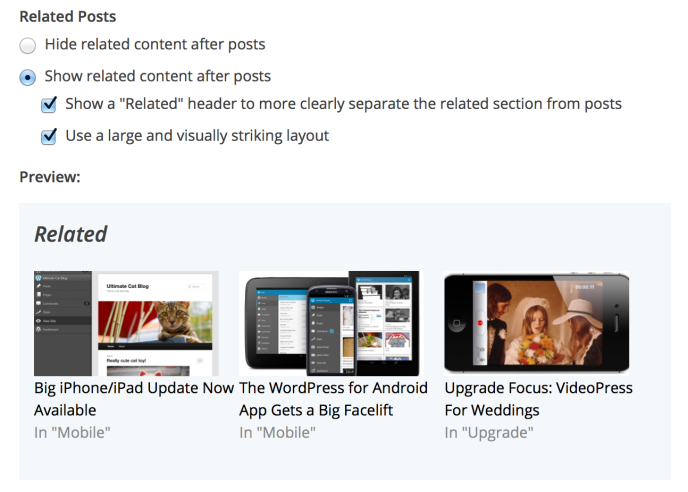
אפשר גם לבחור אם להציג כותרת של 'קשורים' כדי להפריד את המקטע מסוף הפוסט בצורה ברורה יותר – יש לסמן את התיבה כדי להציג את הכותרת 'קשורים'.

כדי לאפשר תצוגה בולטת יותר של המקטע, אפשר לסמן את התיבה 'להשתמש בפריסה גדולה ומרשימה מבחינה ויזואלית' כדי להציג תמונות נלוות לצד הכותרות של הפוסטים.
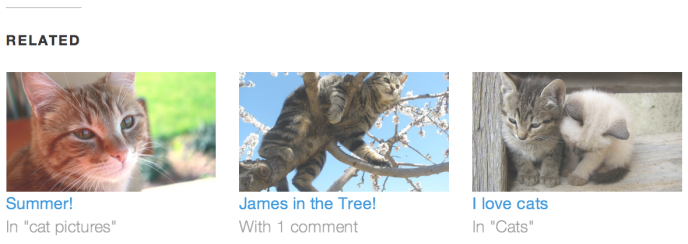
אפשר להציג את הפוסטים הקשורים ישירות בתוכן של כל פוסט או עמוד על ידי הוספה של הבלוק 'פוסטים קשורים'..
במהלך השימוש בערכת עיצוב של בלוק, יהיה עליך להוסיף בלוק של 'פוסטים קשורים' לתבנית פוסט יחיד אם ברצונך שהפוסטים הקשורים יוצגו.
אם הבלוג שלך עומד בדרישות הבאות, המקטע 'פוסטים קשורים' יופיע בעמוד כלים ← שיווק ← תעבורה:
- לפחות עשרה פוסטים שפורסמו (כדי להימנע מקישור מעגלי של פוסט אחד לשני).
- לפחות 500 בייט (בערך 100 מילים) לפוסט
- לא להשתמש בערכת עיצוב שכבר כוללת אפשרות מובנית של תוכן קשור (כגון Traveler או Opti). בערכות העיצוב האלו האפשרות הזו תושבת.
- האתר שלך חייב להיות מוגדר כ'ציבורי' ולא במצב 'בקרוב' או 'פרטי'.
- תוכן קשור נוצר באופן אוטומטי. כרגע, אין אפשרות לדרוס את הקישורים לפוסטים באופן ידני.
- אם שי לך תוכנית בתשלום שכוללת CSS מותאם אישית, אפשר להתאים אישית את המראה של המקטע 'קשורים' באמצעות CSS מותאם אישית.
- התמונה המרכזית של הפוסט תופיע בתמונה הממוזערת. אם לא הגדרת תמונה מרכזית לפוסט, אנחנו נחפש בפוסט מצגת או גלריה ולאחר מכן, נבדוק תמונות שאולי צורפו לפוסט. אם לא נמצאה תמונה שצורפה לפוסט, נחפש תמונה שאולי הוספת לגוף הפוסט.
- אם השתמשת בתמונה משירותים של צד שלישי (למשל Flickr) בפוסט והתמונה נגישה לציבור, השרתים של WordPress.com יוכלו למשוך את התמונה, להתאים את הגודל שלה לממדים הרלוונטיים ולהגדיר אותה בתור התמונה הממוזערת של הפוסט.
- ממדי התמונה חייבים להיות 350px לרוחב ו-200px לגובה אחרת, לא נוכל לכלול את התמונה.
- אנחנו נשנה את הגודל של התמונות הממוזערות ונחתוך אותן באופן אוטומטי לממדים של 350px לרוחב ו-200px לגובה (ביחס של 1.75:1) כדי לאפשר תצוגה עקבית. מאחר שזוהי פעולה שנעשית באופן אוטומטי, אין אפשרות להגדיר חיתוך מדויק יותר של התמונה.
ההוראות האלו מתייחסות לממשק WP Admin. כדי להציג את הממשק, יש ללחוץ על הכרטיסייה להציג בפינה הימנית העליונה ולאחר מכן לבחור תצוגה קלאסית.
כדי להפעיל או להשבית את הפוסטים הקשורים בניהול WP, יש לעבור אל הגדרות ← קריאה בלוח הבקרה הזה. יש לגלול למטה לאפשרויות לצד 'פוסטים קשורים' ולבחור אם 'להציג המלצות לתוכן רלוונטי בסוף הפוסטים' או 'להסתיר המלצות לתוכן רלוונטי בסוף הפוסטים'. חשוב לגלול לתחתית העמוד וללחוץ על לשמור את השינויים בסיום.

אתם חייבים להיות מחוברים על מנת לשלוח תגובה.